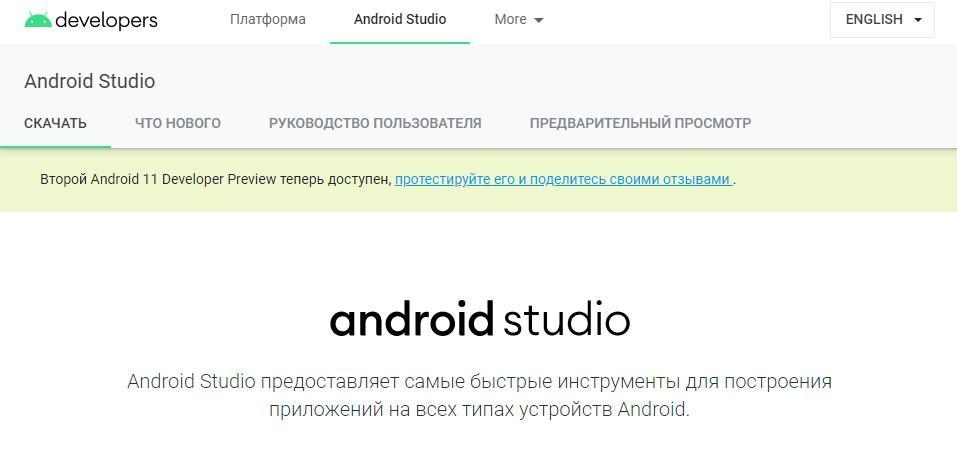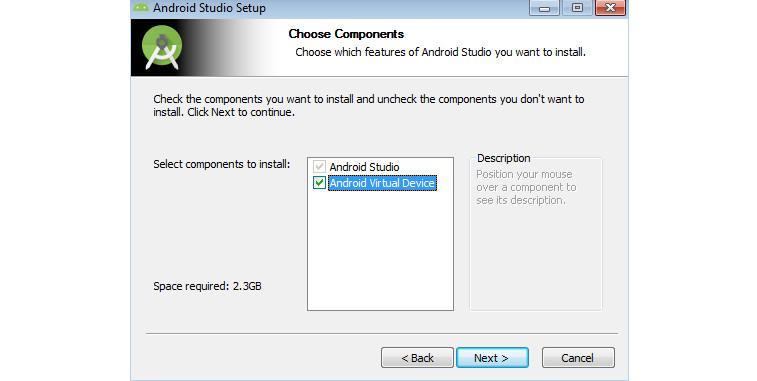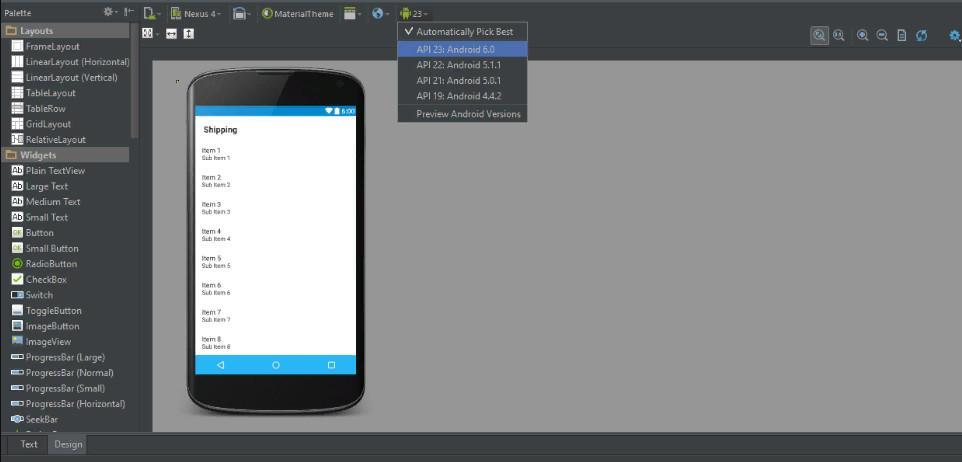- Android SDK — что это такое и для чего нужно
- Android SDK — что это такое
- Требования к операционной системе
- Где найти и скачать Android SDK для Windows 7, 10
- Как произвести инсталляцию Android Studio на Windows
- Установка AndroidSDK
- Установка Java Development Kit
- Пользовательский интерфейс и начальная настройка параметров
- Особенности Android Studio
- Возможные ошибки при установке и запуске
- Android SDK для Windows
- Отзывы о программе Android SDK
- Что такое Android SDK
- Что такое Android sdk
- Где скачать Android SDK
- Как установить Android sdk
- Вывод
Android SDK — что это такое и для чего нужно
Чтобы создавать новые приложения для телефонов, необходим специальный инструментарий – набор компонентов, который позволяет написать код, проводить тестирование и наблюдать за результатом проделанной работы. Для Android предусмотрен пакет, позволяющий разработать приложения. Многие пользователи, которые хотят создавать новые программы, часто спрашивают, Android SDK что это?
Android SDK — что это такое
Компонент Android SDK представляет собой среду разработки, отладки, тестирования и написания программного кода, чтобы создавать программное обеспечение для операционной системы. Данный пакет ориентирован для профессиональных разработчиков и любителей. Для простых пользователей Android инструмент поможет получить подробную информацию об операционной системе, ошибках и логах. Также с его помощью можно запустить средство восстановления программной оболочки телефона.
Требования к операционной системе
Чтобы запустить Android SDK, необходимо, чтобы персональный компьютер соответствовал минимальным требованиям:
- Версия операционной системы: Windows 7 (SP2), 8.1, 10 (с последним пакетом обновлений).
- Процессор: любой 2-х ядерный с частотой 1 ГГц (минимум). Рекомендуется 4-х ядерный с тактовой частотой 2,5 ГГц.
- Минимальный объем внутренней памяти (ОЗУ): 3 ГБ.
- Максимальный объем внутренней памяти для лучшей производительности (ОЗУ): 8 ГБ.
- Чтобы произвести отладку и тестирование программ или игр, требуется дополнительный объем ОЗУ: не менее 2 ГБ.
- Для файла подкачки потребуется не менее 4 ГБ свободного пространства на жестком диске.
- Разрешение монитора не менее 1280X800 c частотой обновлений 60 ГГц.
Важно! Чтобы запустить пакет SDK на Linux и MacOS, потребуются аналогичные характеристики персонального компьютера.
Где найти и скачать Android SDK для Windows 7, 10
Чтобы скачать Android SDK для ОС Windows, необходимо перейти на официальный сайт разработчиков:
- Открыть главную страницу сайта разработчиков программного обеспечения.
- На домашней странице выбрать в шапке сайта кнопку «Download».
- Пользователь будет переадресован на новую страницу.
- После этого появится всплывающее окно, где нужно отметить чекбокс с согласием политики конфиденциальности.
- Затем нужно нажать на кнопку «Скачать Android SDK для OS Windows».
Важно! Не стоит скачивать программное обеспечение со сторонних ресурсов, так как на персональный компьютер могут попасть вирусы и шпионское ПО. Также стоит знать, что инструменты Android SDK работают только на 32x и 64x битных операционных системах.
Как скачать SDK
Как произвести инсталляцию Android Studio на Windows
После того, как пакет для разработки был загружен с официального сайта, необходимо произвести установку программного обеспечения:
- Необходимо запустить установочный файл от имени администратора для корректной установки.
- Появится предупреждение системы безопасности, где нужно нажать «Запустить».
- После этого начнется процесс инициализации и распаковки установочных файлов.
- Затем во всплывающем окне «Разрешить внести новые сведения для этого компьютера» нажать «Ок».
- В окне мастера установки нажать на кнопку «Next».
- Далее требуется выбрать компоненты, которые будут установлены на персональный компьютер. Необходимо отменить нужные чекбоксы.
- Следующий шаг заключается в выборе директории, куда будут скопированы файлы программного обеспечения.
- Начнется процесс извлечения компонентов Android Platforms Tools.
- На экране компьютера появится сообщение «Completed», которое сигнализирует об окончании процесса установки.
- Для завершения инсталляции требуется нажать на кнопку «Next» и «Finish».
Установка Android Studio
Установка AndroidSDK
После того, как было установлено основное приложение «Android Studio», необходимо произвести инсталляцию среды для разработки. Инсталляция SDK производится следующим образом:
- Сначала необходимо произвести загрузку файла с официального сайта для нужной версии операционной системы Windows.
- После загрузки следует запустить установочный файл и разрешить вносить сведения на компьютер.
- В окне мастера установки нажать на кнопку «Next».
- После этого запуститься автоматические сканирование и будут определены компоненты «Android Studio».
- Затем требуется определить директорию, куда будут распакованы установочные файлы программного обеспечения.
- Начнется процесс извлечения и распаковки компонентов программы.
- На экране появится сообщение о завершении инсталляции.
Установка Java Development Kit
Чтобы скачать Android System Development Kit, необходимо перейти на официальный сайт разработчиков Oracle и скачать программное обеспечение:
- Перейти на сайт Oracle и на главной странице выбрать вкладку «Java».
- Затем перейти в «Technologies» и нажать на кнопку «Загрузить».
- Выбрать установочный файл x64 или x86 взависимости от разрядности системы.
- Принять лицензионное соглашение кликнуть по вкладке «Скачать».
- После этого нужно войти в систему Oracle. Если учетной записи нет, ее нужно создать.
- После загрузки следует запустить мастер установки и нажать на кнопку «Next».
- Затем выбрать директорию «Development Tools», куда требуется распаковать файлы.
Установка Development Kit
Пользовательский интерфейс и начальная настройка параметров
После того, как основные компоненты были установлены, необходимо произвести первоначальную настройку и изучить пользовательский интерфейс программного обеспечения:
- Необходимо запустить Android Studio от имени администратора.
- Во вкладке «Конфигурация», которая расположена в нижней части экрана требуется выбрать инструмент «Android SDK».
- Откроется окно «Default Settings», где нужно выбрать подпункт «Android SDK».
- В списке отметить чекбоксы с версиями операционной системы, которые будут использоваться в разработке приложений или игр.
- Далее необходимо выбрать подпункт «Tools», где будет дана информация об установочных пакетах. Требуется отметить чекбоксы: «Support Repository», «Support Library», «Google Play Services» и «USB Driver Platform».
После проделанных действий настройка основных параметров будет завершена, и можно приступать к работе со средой разработки.
Важно! В процессе использования ПО, его требуется постоянно обновлять, это позволит изучать новые версии программного кода операционной системы.
Особенности Android Studio
Популярность данной среды разработки обусловлена тем, что в ней реализованы функции, позволяющие производить полную сборку приложений с помощью простых инструментов:
- Улучшенный редактор макетов, который позволяет работать с компонентами пользовательского интерфейса.
- Возможность собирать компоненты приложений в автоматическом режиме с помощью «Gradle»
- Создание одного или нескольких архивов APK.
- Изменение программного кода и его структуры.
- Анализатор для обнаружения ошибок и улучшения производительности.
- Средства позволяющие создавать программное обеспечение для Android TV.
- Поддержка новых бета-версий операционной системы Android, чтобы разработчики могли заранее оптимизировать приложения для будущих сборок ОС.
- Поддержка нескольких языков программирования.
Возможные ошибки при установке и запуске
Наиболее часто, пользователи сталкиваются с ошибкой «Skipping SDK Tools 11». Решается она достаточно просто, требуется полностью деинсталлировать утилиту с компьютера и с помощью программы «CCleaner» удалить остаточные файлы. Затем заново установить компоненты JAVA и Platform Tools.
Также часто можно столкнуться с ошибкой «non-ASCII». Возникает она из-за того, что имя профиля пользователя написано на кириллице. Необходимо зайти в панель управления ОС и написать имя учетной записи на латинице.
ПО Android SDK Studio Manager –это функциональный инструмент для создания новых программ для устройств на базе ОС андроид. При использовании данного инструментария, необходимо удостоверится, что компьютер подходит под предъявляемые требования.
Источник
Android SDK для Windows
| Оценка: |
4.26 /5 голосов — 93 |
| Лицензия: | Бесплатная |
| Версия: | 24.4.1 | Сообщить о новой версии |
| Обновлено: | 22.10.2015 |
| ОС: | Windows 10, 8.1, 8, 7 |
| Интерфейс: | Английский |
| Разработчик: | |
| Категории: | Эмуляторы — Средства разработки |
| Загрузок (сегодня/всего): | 7 / 206 768 | Статистика |
| Размер: | 144,63 Мб |
| СКАЧАТЬ | |
Android SDK — универсальная оболочка для моделирования и разработки различных программных продуктов под операционную систему Android. Здесь можно как создать, так и протестировать разработанные приложения с использованием достаточно широкого набора встроенных инструментов.
Основанный на Linux, Android SDK использует виртуальное устройство для запуска приложений с поддержкой 3G, WiFi, GPS, сенсорных экранов, Bluetooth, компаса, акселерометра и других опций, которые являются сегодня неотъемлемой частью любого Android-устройства. Итогом использования этой среды станет качественно отлаженная и проверенная программа, готовая к публикации на Android Market, что также можно осуществить через данное приложение.
Кроме всего перечисленного, нужно отметить полную поддержку мультимедийного аудио- и видеоконтента самых разнообразных форматов, довольно качественное интегрирование с браузерами, работу с базами данных SQLite и многие другие полезные и удобные «штучки», которые станут отменными помощниками любого Android-разработчика.
VirtualBox — приложение, которое позволяет пользователю создавать виртуальные машины с.
DOSBox — Программа эмулирует x86 процессор с поддержкой звука и DOS, позволяя тем самым запускать старые игры на платформах, не имеющих DOS.
VMware Workstation — приложение для одновременного запуска на ПК нескольких операционных систем.
Универсальный автокликер, предназначенный облегчить игровой процесс в онлайн играх.
Microsoft Virtual PC позволяет эмулировать на одном компьютере работу сразу нескольких.
BlueStacks App Player — бесплатный эмулятор, с помощью которого можно легко запустить на настольном.
Отзывы о программе Android SDK
Delia про Android SDK 24.4.1 [10-12-2018]
Всё норм работает распакуй в папку только что бы путь не содержал русских букв я делал для eclipce в eclipce в разделе android -> android preferences поле SDK Location указываешь путь и eclipce сам спросит открыть SDC manager жмём да и выбираем всё что нужно и жмём установить.
2 | 3 | Ответить
Магомед про Android SDK Release 24.4.1 [25-05-2016]
самый лучший сайт для скачивании файлов в интернете я всегда тут скачиваю тут все безопасно без вирусов можно скачать все с уверенностью что скачает без лишних проблеб и вирус спасибо вам за ваш сайт
10 | 10 | Ответить
fenix.tj про Android SDK Release 24.3.3 [12-07-2015]
это можно использовать для android studio
4 | 35 | Ответить
строитель соц жилья про Android SDK Release 24.0.2 [24-03-2015]
Интересная универсальная оболочка.
7 | 3 | Ответить
Саша про Android SDK Release 22.3 [26-01-2014]
Пользователи, у которых вин7 x64, можете не качать, так как при установке выдаст сообщение «Не удаётся найти файл java в папке систем32. Хотя этот файл там есть.
Зря время тратил
7 | 14 | Ответить
Skroow в ответ Саша про Android SDK Release 22.6.2 [27-03-2014]
Саша про Android SDK Release 22.3 [26-01-2014]
Пользователи, у которых вин7 x64, можете не качать, так как при установке выдаст сообщение \»Не удаётся найти файл java в папке систем32. Хотя этот файл там есть.
Зря время тра
Ну правильно на 7 х64 тут качай https://developer.android.com/tools/sdk/ndk/index.html
8 | 6 | Ответить
Андрей в ответ Саша про Android SDK Release 22.6.2 [12-05-2014]
У кого выбивается данная ошибка, нужно переименовать файл java.exe на java.org.exe
И кстати программа супер для тестирования адаптивных веб-сайтов. Единственный минус — это сильная загрузка процессора.
8 | 3 | Ответить
Иван в ответ Саша про Android SDK Release 23.0.2 [31-07-2014]
У кого не видит java в переменных (свойства системы, дополнительные параметры, переменные среды, создать) создаете JAVA_HOME и указываете путь, значение (где установлена Java примерно: C:\Program Files\Java\jdk1.8.0_11) и все норм ставится
3 | 3 | Ответить
Источник
Что такое Android SDK
Разд е л: Продвинутым Дата: 10.11.2018 Автор: Александр Мойсеенко . Комментариев: 0
Последнее обновление: 26/08/2020
Android sdk – незаменимый набор инструментария для разработчиков андроид приложений. Впрочем, комплект инструментов пригодится не только для разработки. Детально, для чего используется Android sdk, где скачать и как установить набор инструментов, мы расскажем в данной статье.
Что такое Android sdk
Android SDK – набор компонентов и средств, необходимых для разработки приложений на Android. При этом входящие в состав инструменты, не обязательно использовать будучи разработчиком Android. К примеру, ADB и Fastboot, в составе Android sdk, пригодятся при взаимодействии с устройством напрямую всем продвинутым пользователям.
Вот неполный список, для чего ещё используется Android SDK:
Где скачать Android SDK
Соответствующий набор инструментария входит в среду для разработки приложений Android Studio. При этом не обязательно качать и устанавливать всё целиком. На странице загрузки предлагается скачать отдельно Android sdk, если требуются только файлы командной строки.
Как установить Android sdk
Вариант первый. Достаточно установить Android studio. После установки открыть панель конфигурации и загрузить необходимые инструменты. Если вы выбрали выборочную установку, и вам нужен только ADB и Fastboot, соответствующие файлы располагаются в папке «platform-tools», куда устанавливались другие компоненты. Подробно, как установить Android studio, смотрите в посвященной этому вопросу отдельной теме.
Вариант второй. Скачайте инструменты Android SDK, которые идут в комплекте с Android Studio:
Вариант третий. Самостоятельно скачать инструменты командной строки, на странице загрузки с официального сайта. Для этого нажмите на кнопку DOWNLOAD OPTIONS , а затем опуститесь немного вниз, где скачайте архив для вашей версии операционной системы. Распакуйте архив и пользуйтесь. Дополнительная установка не требуется.
Вывод
В статье описано, что такое Android sdk, где скачать и как установить. Если вы разработчик приложений для Android, планирует прошить телефон или разблокировать загрузчик, тогда вам пригодится инструментарий Android sdk. Скачивайте Android studio, если вам требуется больше инструментов, включая ADB и Fastboot.
Источник